Dù bạn đang cân nhắc xóa tài khoản Instagram hay đơn giản chỉ muốn sao lưu toàn bộ khoảnh khắc quý giá, việc tải xuống nội dung Instagram của mình—bao gồm bài đăng, Story và Reels—lại dễ dàng hơn bạn nghĩ rất nhiều. Đây là một cách hiệu quả để bảo vệ dữ liệu cá nhân và giữ lại những kỷ niệm kỹ thuật số của bạn.
Hướng Dẫn Tải Xuống Toàn Bộ Nội Dung Instagram Một Cách Nhanh Chóng
Các bước sau đây có thể thực hiện trên ứng dụng Instagram dành cho Android, iPhone hoặc từ trang web Instagram trên trình duyệt máy tính. Quá trình này giúp bạn sao lưu dữ liệu Instagram một cách toàn diện.
1. Truy cập Cài đặt Instagram
Đầu tiên, hãy truy cập vào trang cá nhân của bạn trên Instagram. Mở menu chính bằng cách chạm vào biểu tượng ba đường ngang (hoặc ba chấm dọc trên một số giao diện) ở góc màn hình, sau đó chọn mục “Cài đặt và quyền riêng tư” (hoặc “Settings” trên phiên bản tiếng Anh).
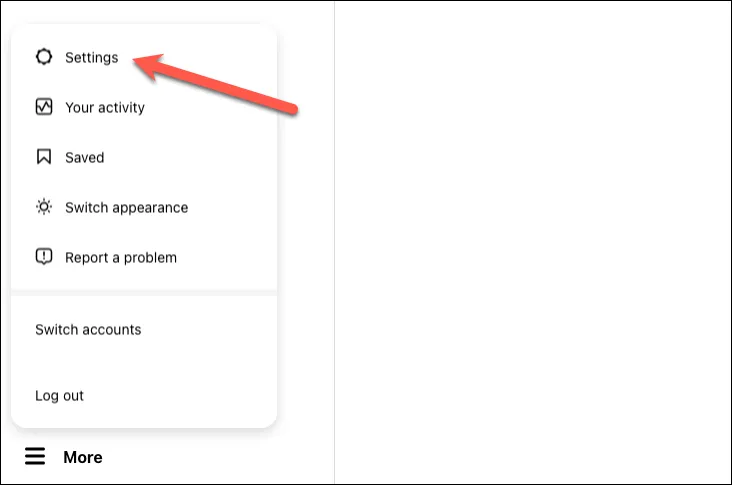 Giao diện Instagram với menu chính mở ra, chọn mục Cài đặt để bắt đầu tải xuống dữ liệu.
Giao diện Instagram với menu chính mở ra, chọn mục Cài đặt để bắt đầu tải xuống dữ liệu.
2. Vào Trung tâm tài khoản Meta và Chọn Tải xuống Thông tin
Trong menu Cài đặt, bạn sẽ cần mở “Trung tâm tài khoản” của Meta. Tiếp theo, chọn “Thông tin & quyền của bạn” và sau đó là “Tải xuống thông tin của bạn”. Đây là bước quan trọng để bắt đầu quá trình xuất dữ liệu Instagram.
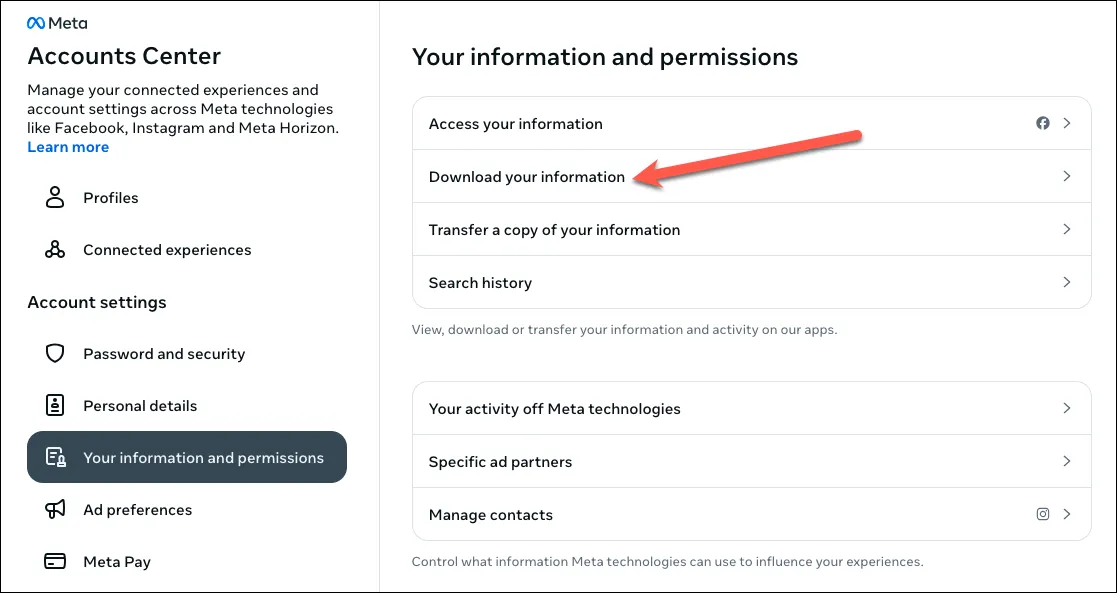 Màn hình Trung tâm tài khoản Meta, hiển thị tùy chọn 'Tải xuống thông tin của bạn' trong phần thông tin và quyền.
Màn hình Trung tâm tài khoản Meta, hiển thị tùy chọn 'Tải xuống thông tin của bạn' trong phần thông tin và quyền.
3. Lựa chọn Tài khoản Instagram Cần Tải Dữ Liệu
Chọn “Tải xuống hoặc chuyển thông tin” và từ danh sách hiển thị, hãy chọn tài khoản Instagram mà bạn muốn tải dữ liệu xuống.
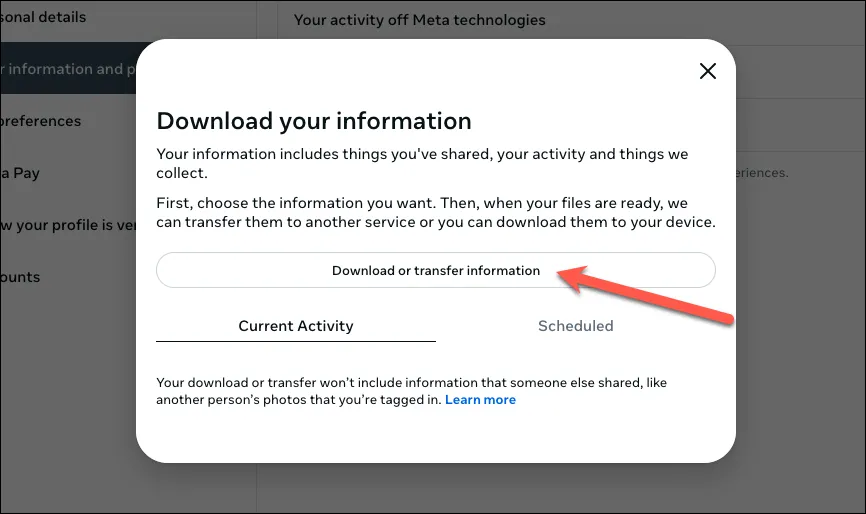 Giao diện chọn tài khoản Instagram để tải xuống hoặc chuyển dữ liệu, hiển thị danh sách các tài khoản đã liên kết.
Giao diện chọn tài khoản Instagram để tải xuống hoặc chuyển dữ liệu, hiển thị danh sách các tài khoản đã liên kết.
4. Chọn Loại Thông Tin Muốn Tải
Bạn sẽ có hai tùy chọn: “Tải xuống tất cả thông tin có sẵn” hoặc “Một số thông tin của bạn”. Nếu bạn chỉ muốn lưu ảnh Instagram, video, Reels và Story, hãy chọn “Một số thông tin của bạn” và tìm mục “Nội dung” trong phần “Hoạt động Instagram của bạn”.
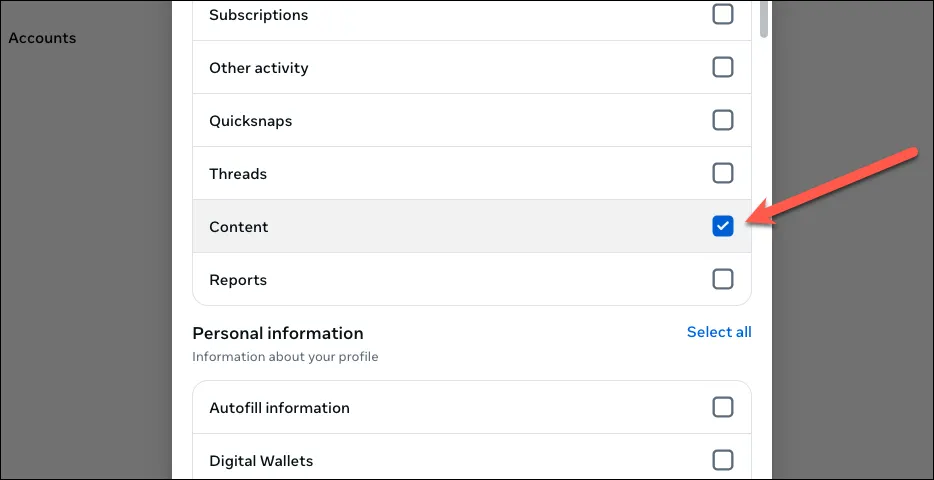 Màn hình tùy chọn 'Một số thông tin của bạn' trong Instagram, cho phép người dùng chọn lọc loại dữ liệu cần tải như ảnh, video, Story và Reels.
Màn hình tùy chọn 'Một số thông tin của bạn' trong Instagram, cho phép người dùng chọn lọc loại dữ liệu cần tải như ảnh, video, Story và Reels.
5. Thiết Lập Tùy Chọn Tải Xuống hoặc Chuyển Dữ Liệu
Tiếp theo, bạn có thể quyết định tải xuống nội dung Instagram về thiết bị của mình hoặc chuyển trực tiếp sang Google Drive hoặc Dropbox. Sau khi lựa chọn đích đến, bạn có thể điều chỉnh khoảng thời gian muốn tải dữ liệu về và chất lượng của các tệp phương tiện. Hoàn tất bằng cách chọn “Tạo tệp” (để tải về) hoặc “Bắt đầu chuyển” (để chuyển dữ liệu).
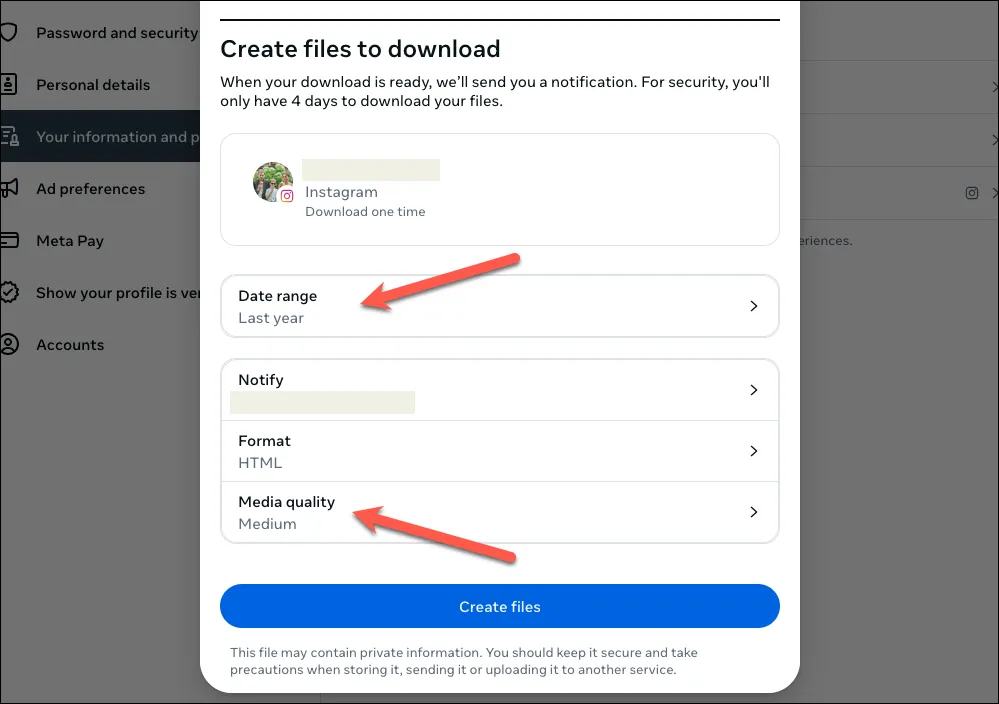 Màn hình cài đặt tải xuống Instagram, cho phép chọn định dạng tệp, chất lượng phương tiện và khoảng thời gian cho dữ liệu.
Màn hình cài đặt tải xuống Instagram, cho phép chọn định dạng tệp, chất lượng phương tiện và khoảng thời gian cho dữ liệu.
6. Chờ Đợi Thông Báo Từ Meta
Sau khi hoàn tất các bước, Meta sẽ gửi email thông báo khi các tệp đã sẵn sàng để tải xuống hoặc quá trình chuyển dữ liệu đã hoàn tất. Nếu bạn chọn tải tệp về thiết bị, hãy lưu ý rằng bạn có 4 ngày để thực hiện việc này.
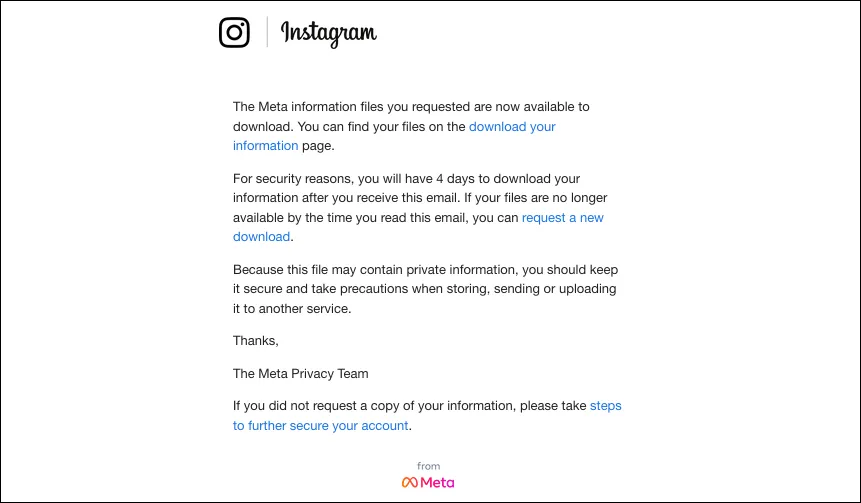 Email thông báo từ Meta xác nhận rằng tệp dữ liệu Instagram đã sẵn sàng để tải xuống, kèm theo liên kết tải về.
Email thông báo từ Meta xác nhận rằng tệp dữ liệu Instagram đã sẵn sàng để tải xuống, kèm theo liên kết tải về.
Việc tải Story Instagram hay lưu video Instagram định kỳ từ các nền tảng mạng xã hội là một thói quen tốt. Dù sao thì đây cũng là nội dung của bạn và bạn không bao giờ biết khi nào mình sẽ cần đến chúng. Đừng chờ đợi một sự cố không mong muốn xảy ra rồi mới hành động. Hãy chia sẻ cách bạn sao lưu dữ liệu Instagram của mình dưới phần bình luận!